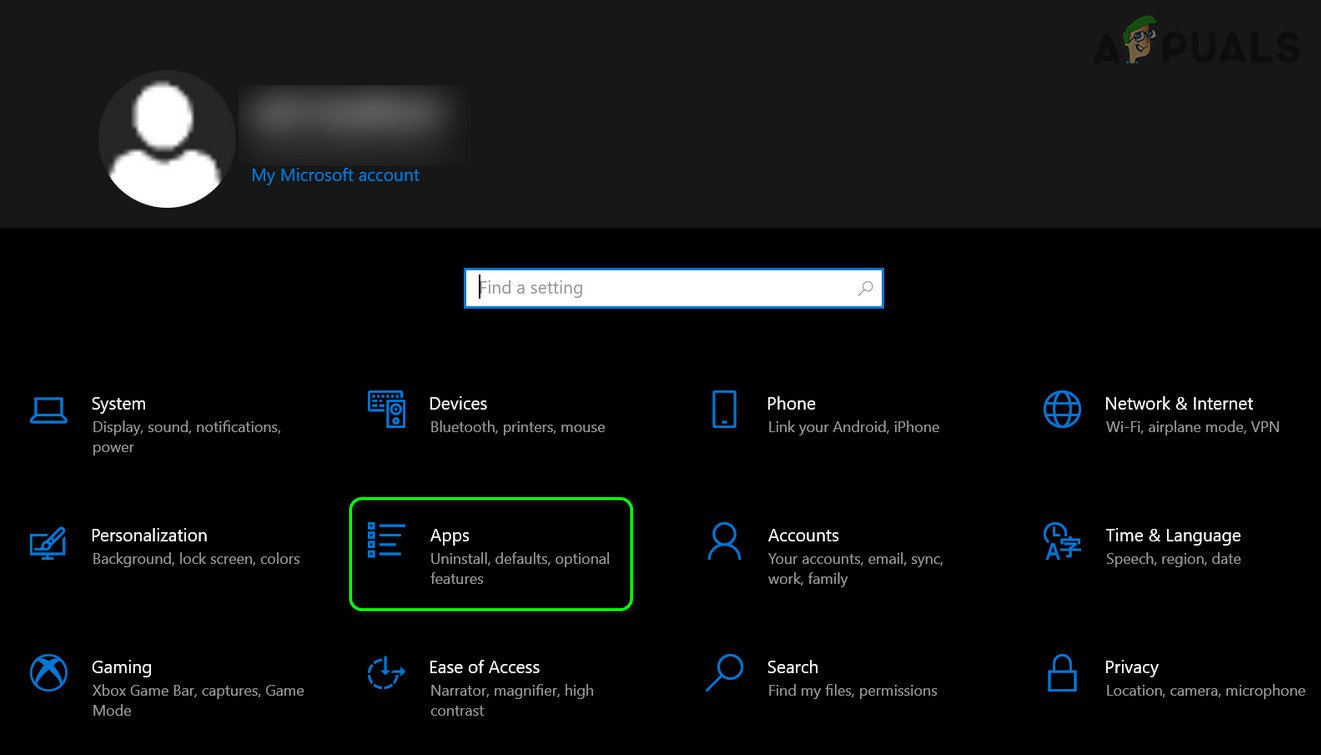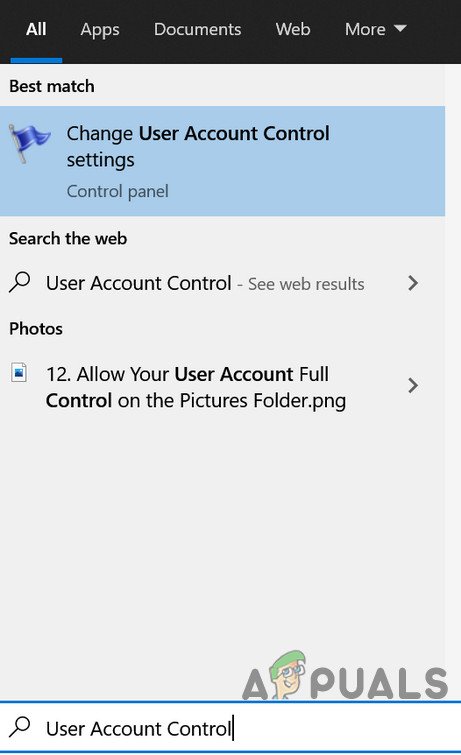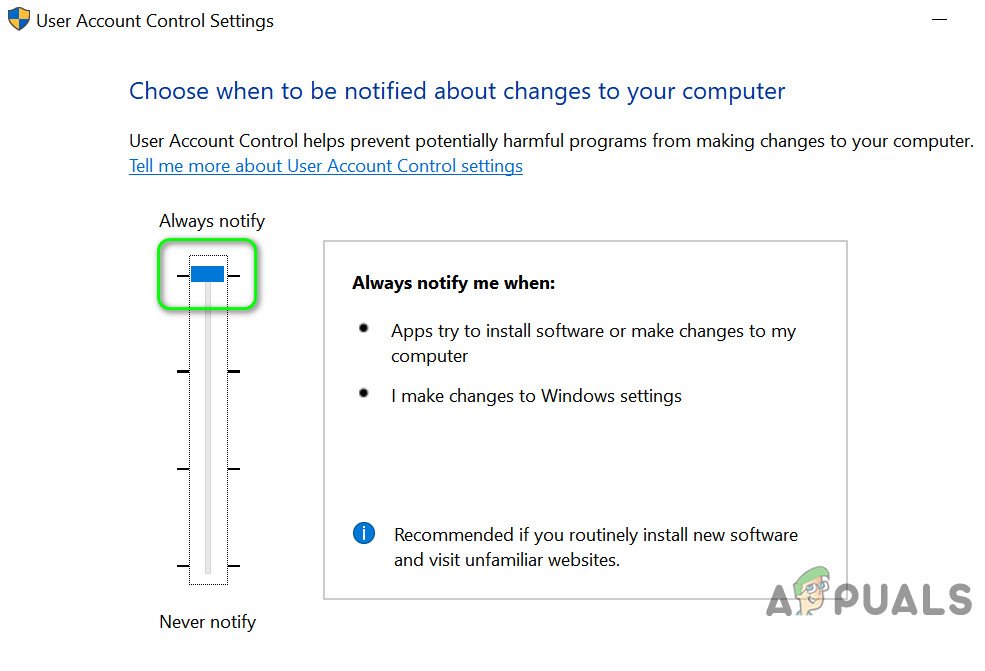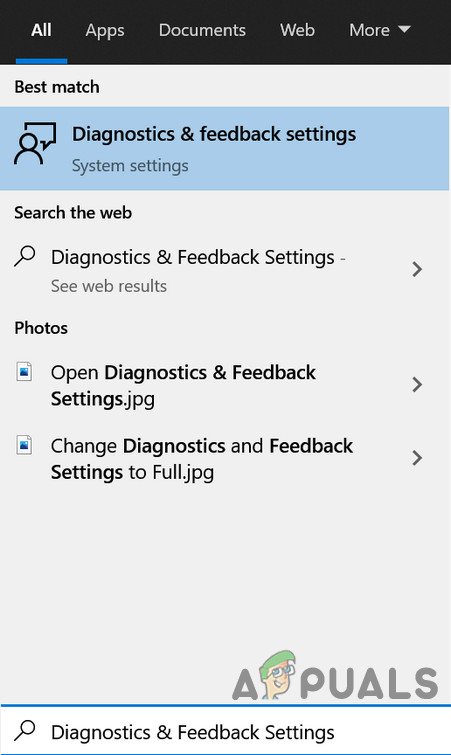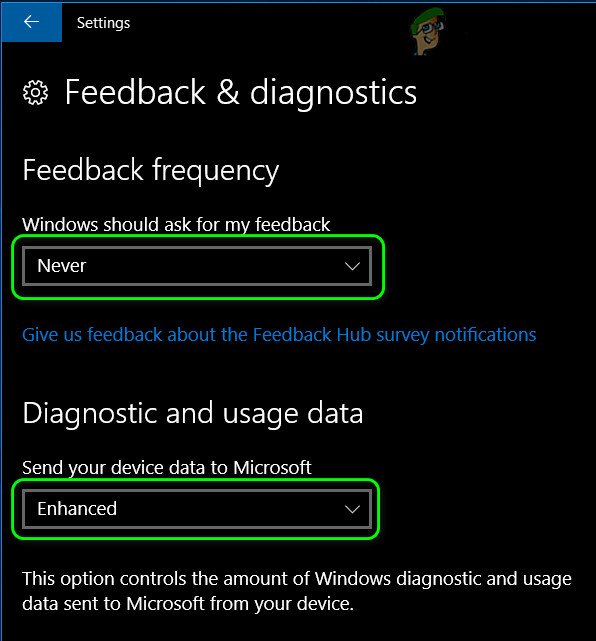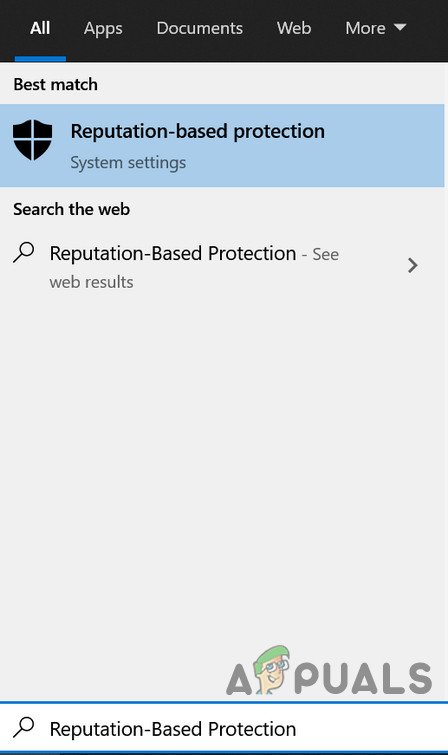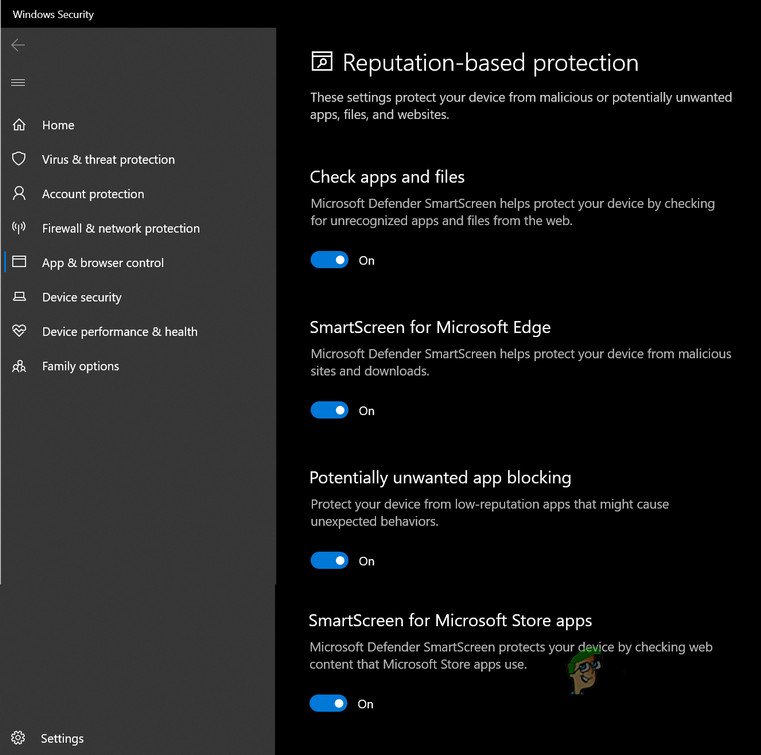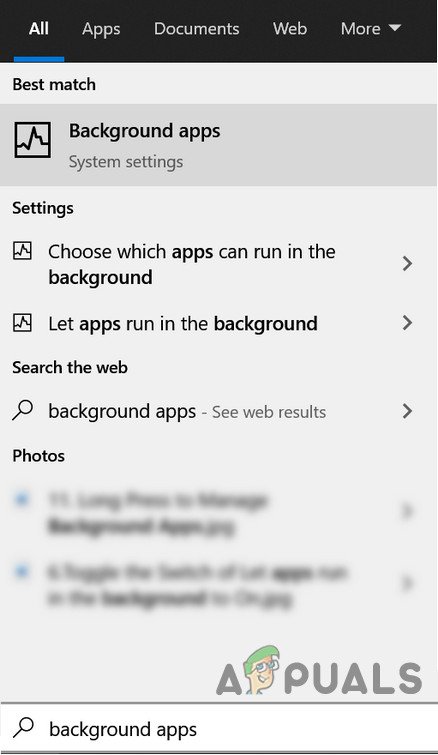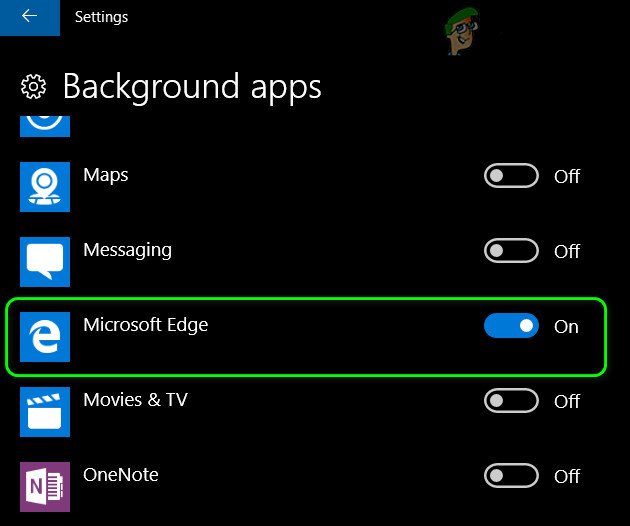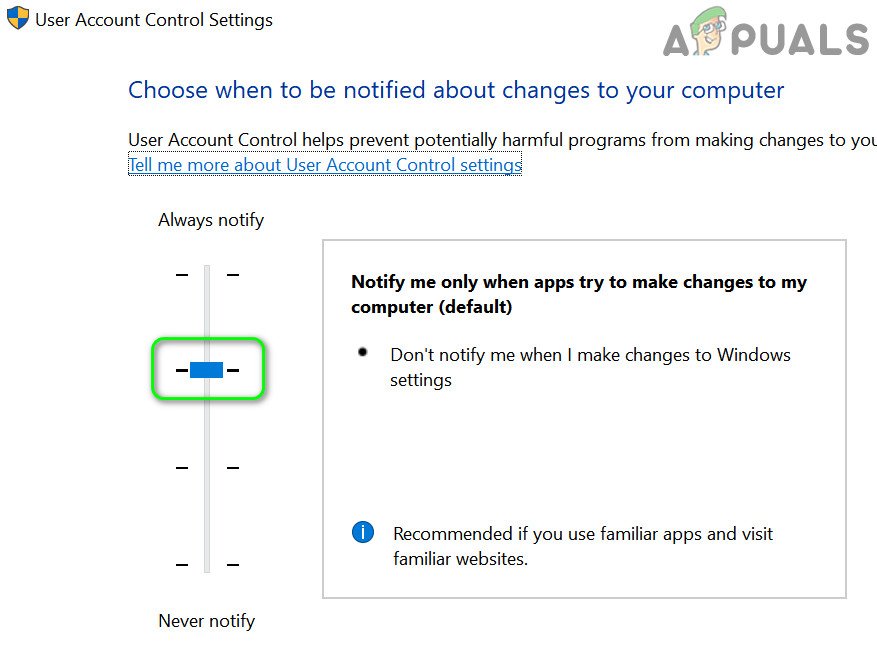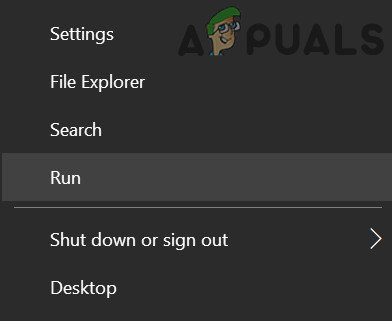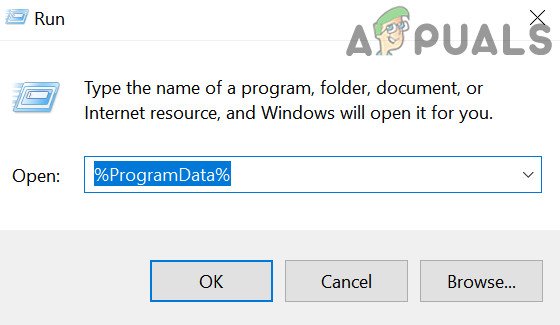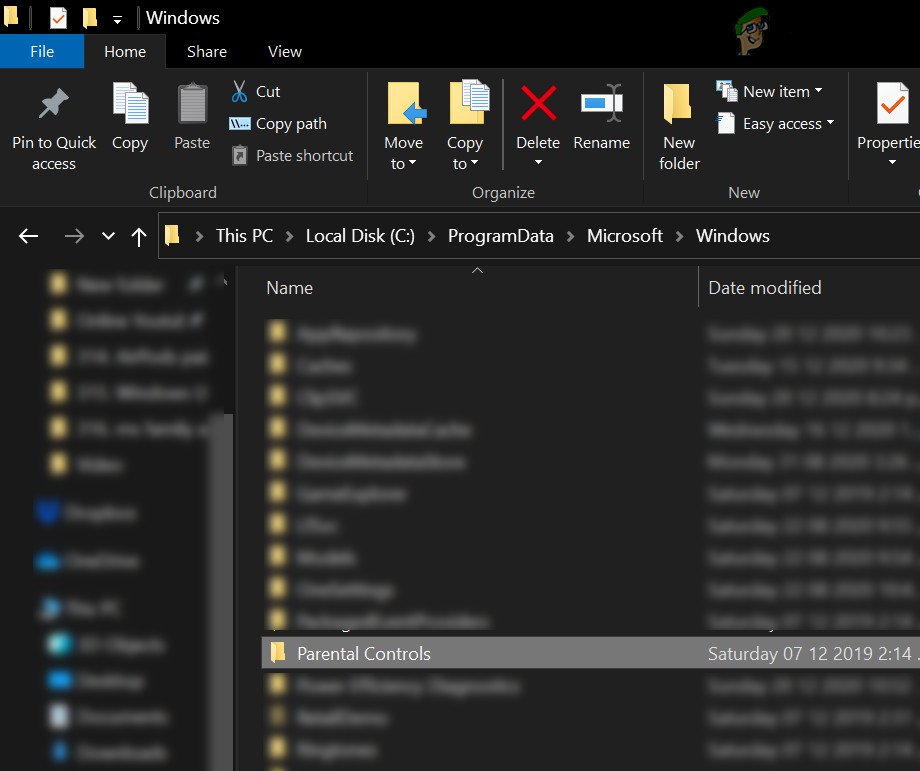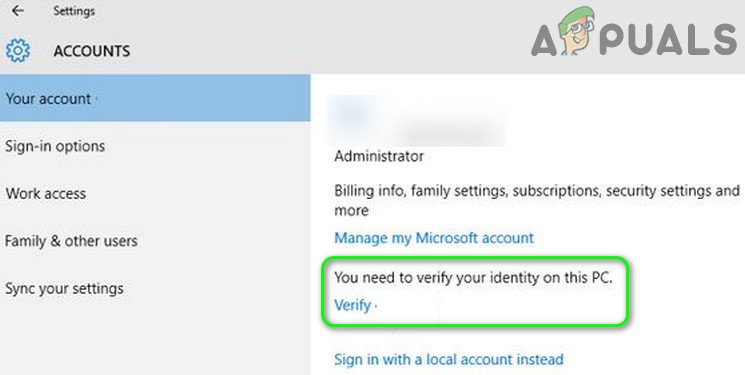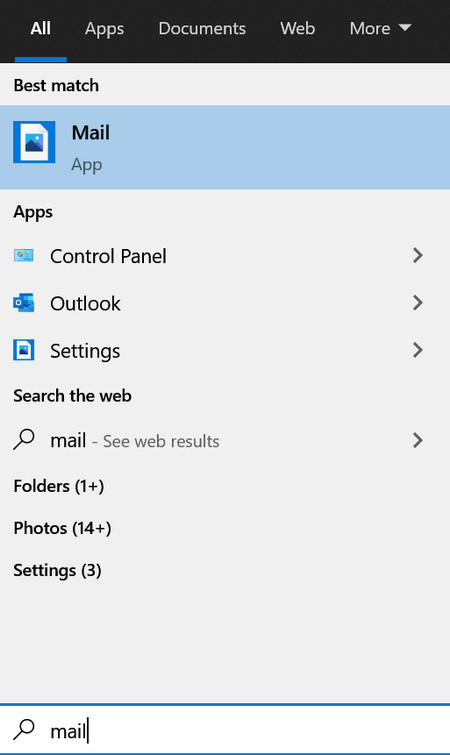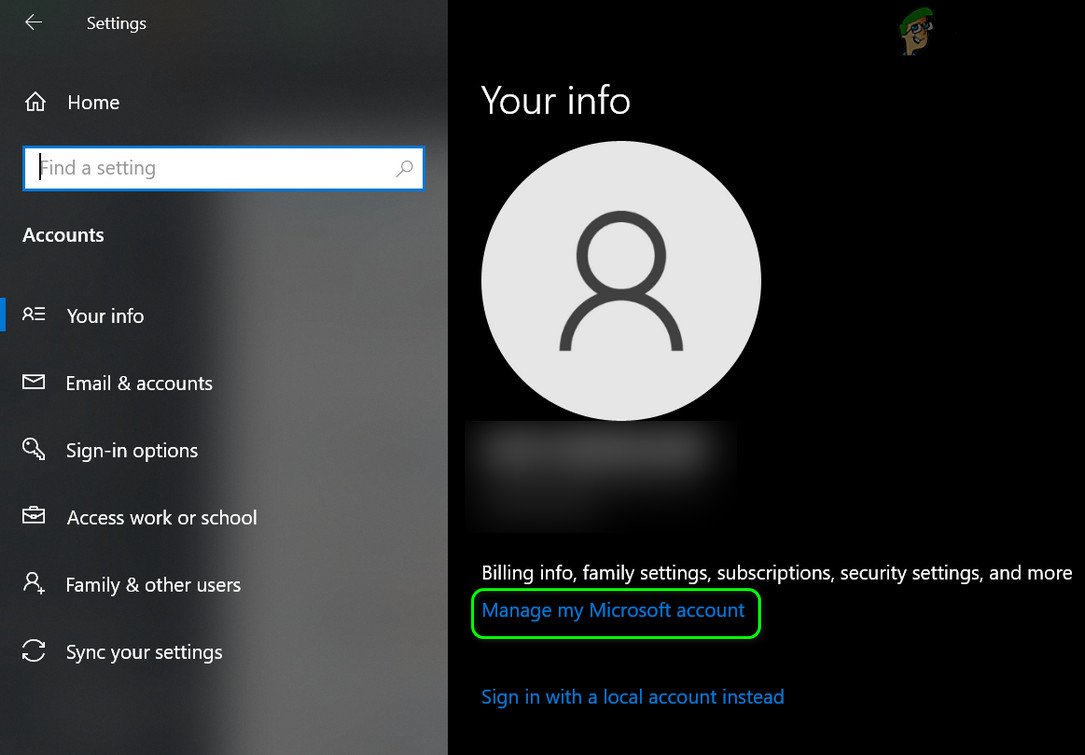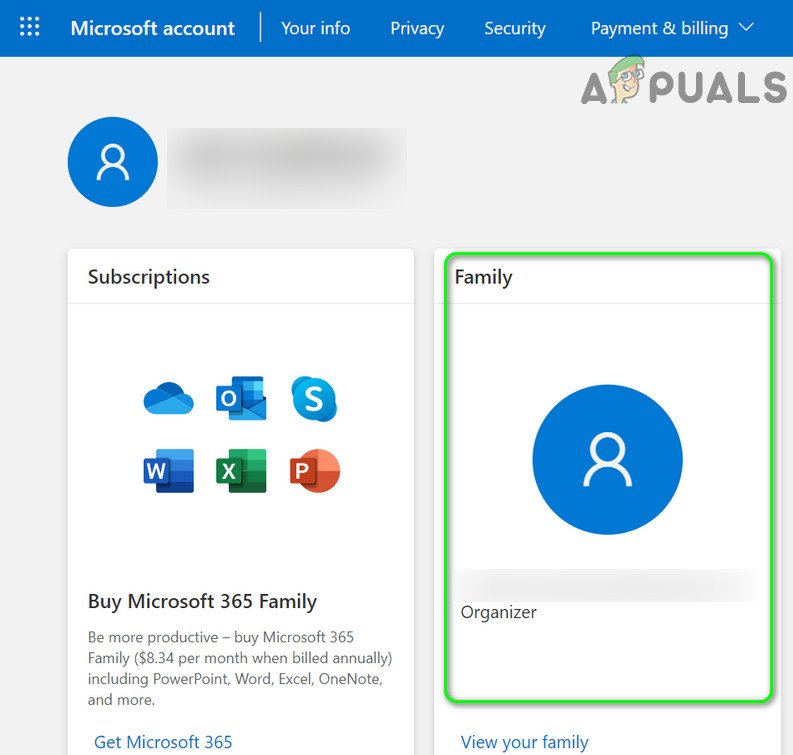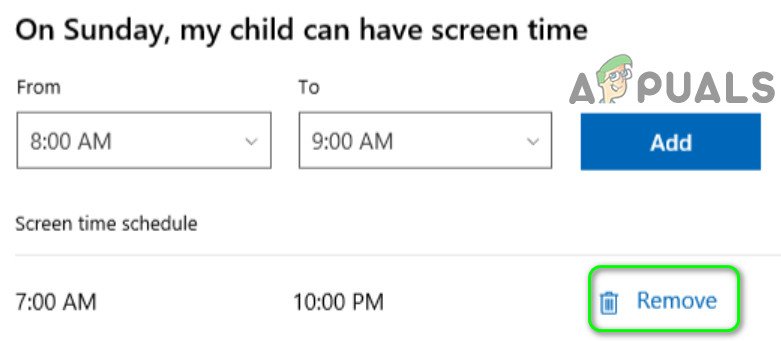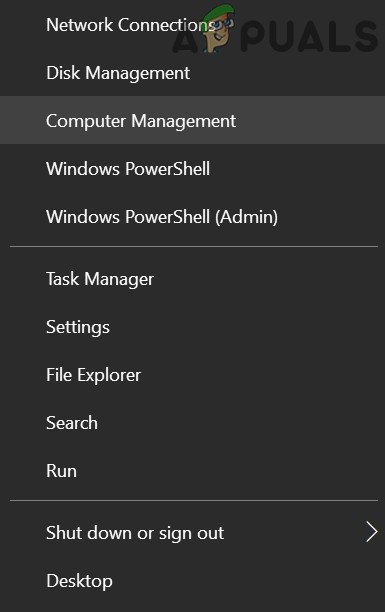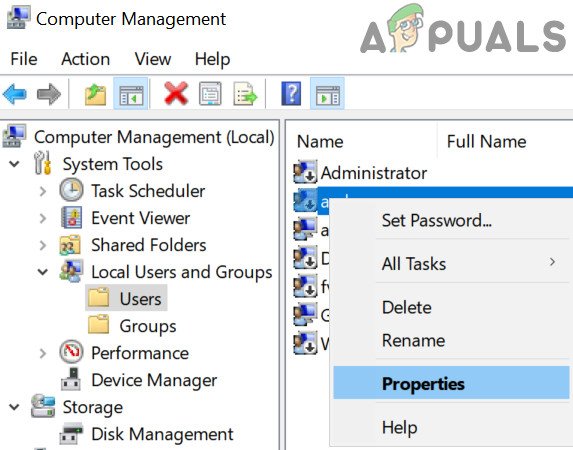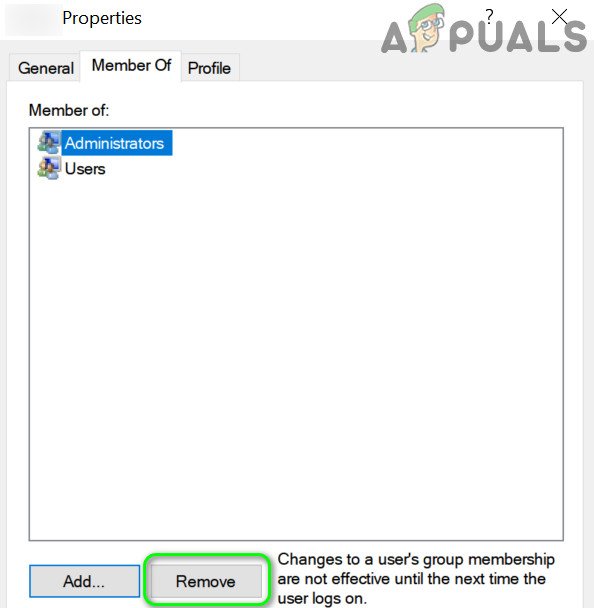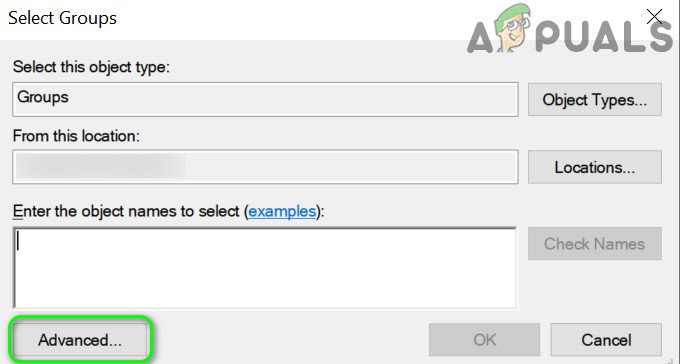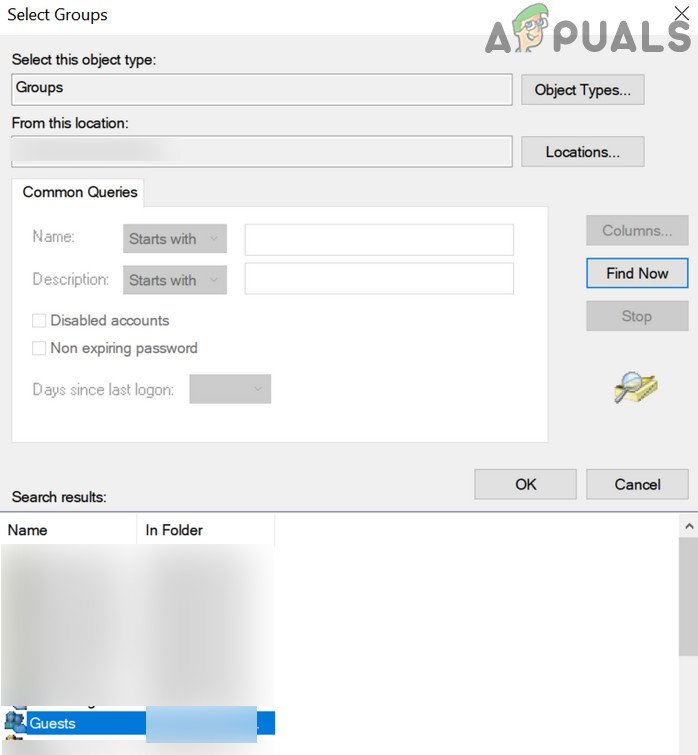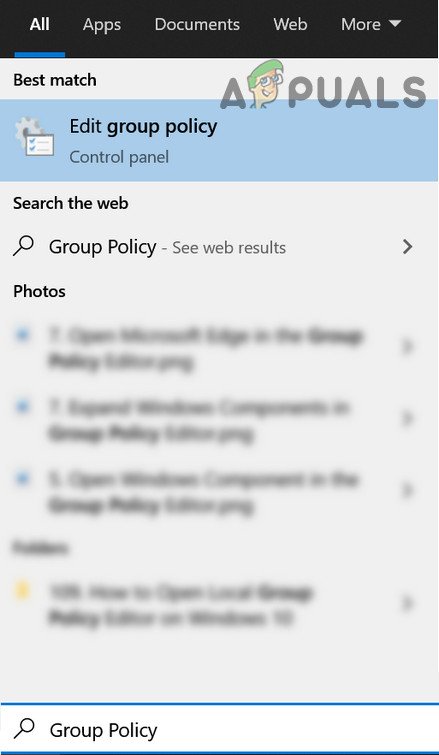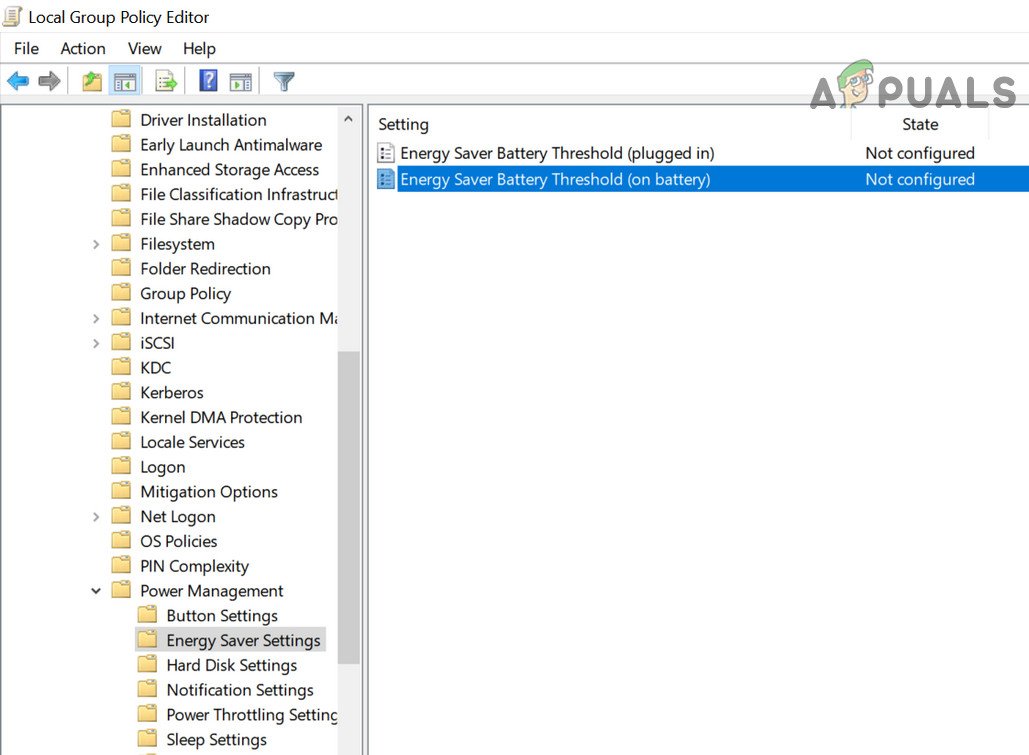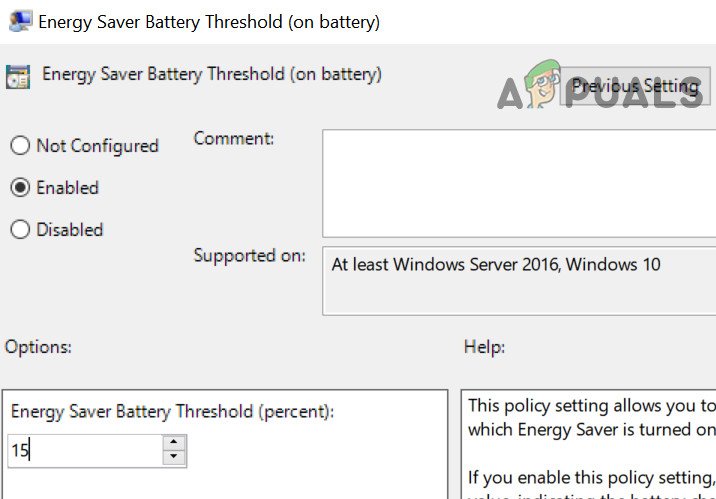Microsofti pereturvalisus ei pruugi töötada, kui teie süsteemi operatsioonisüsteem on aegunud või kui teie laps kasutab piirangute ületamiseks häkki. Pealegi võib rikutud kasutajaprofiil põhjustada ka arutatava vea.
Küsimus on selles, et lapse kontol kehtivad ekraaniaja piirangud ei ole tõhusad (või naasevad eelmiste seadete juurde) ja laps jätkab süsteemi kasutamist, isegi kui tähtaeg on möödas. Kasutaja saab üle kasutamise idee, kui ta saab aruande Pereohutus.

MS-i pere konto ekraanil kuvatud ajapiirangud ei tööta
Enne lahendustega edasi liikumist kasutage neid kindlasti üks ajakava kõigile seadmetele . Pidage meeles, et tänapäeva lapsed on targemad kui varasemad põlvkonnad, nii et nad leiavad üha uusi võimalusi lapsest möödahiilimiseks vanemlik kontroll piirangud. Sellepärast peaksite vanemana olema tähelepanelikum, et kontrollida, kas teie laps kasutab piirangute ületamiseks mõnda häkkimist.
1. lahendus: värskendage oma arvuti Windowsi uusimale versioonile
Microsoft vabastab oma OS-ile uued värskendused, et rahuldada pidevat tehnoloogilist arengut ja lappida teatatud vead, näiteks need, mis põhjustavad probleemi. Selles kontekstis võib probleemi lahendada arvuti Windowsi värskendamine uuemale versioonile.
- Värskendage oma arvutit Windowsi uusimale versioonile . Veenduge, et ei oleks ootel valikulist ega täiendavat värskendust.
- Seejärel kontrollige, kas Microsofti perekonna probleem on lahendatud.
2. lahendus: desinstallige konfliktsed rakendused
Kui mõni teie süsteemi installitud rakendus takistab Microsofti perekonna funktsioonide toimimist, võib teil ilmneda tõrge. Sel juhul võib vastuoluliste rakenduste eemaldamine probleemi lahendada. Üks selline probleemide põhjustajaks olev rakendus on SAntivirus Realtime Protection.
- Vajuta Windows võti ja avatud Seaded .
- Nüüd avatud Rakendused ja laiendage S Viirusetõrje reaalajas kaitse .
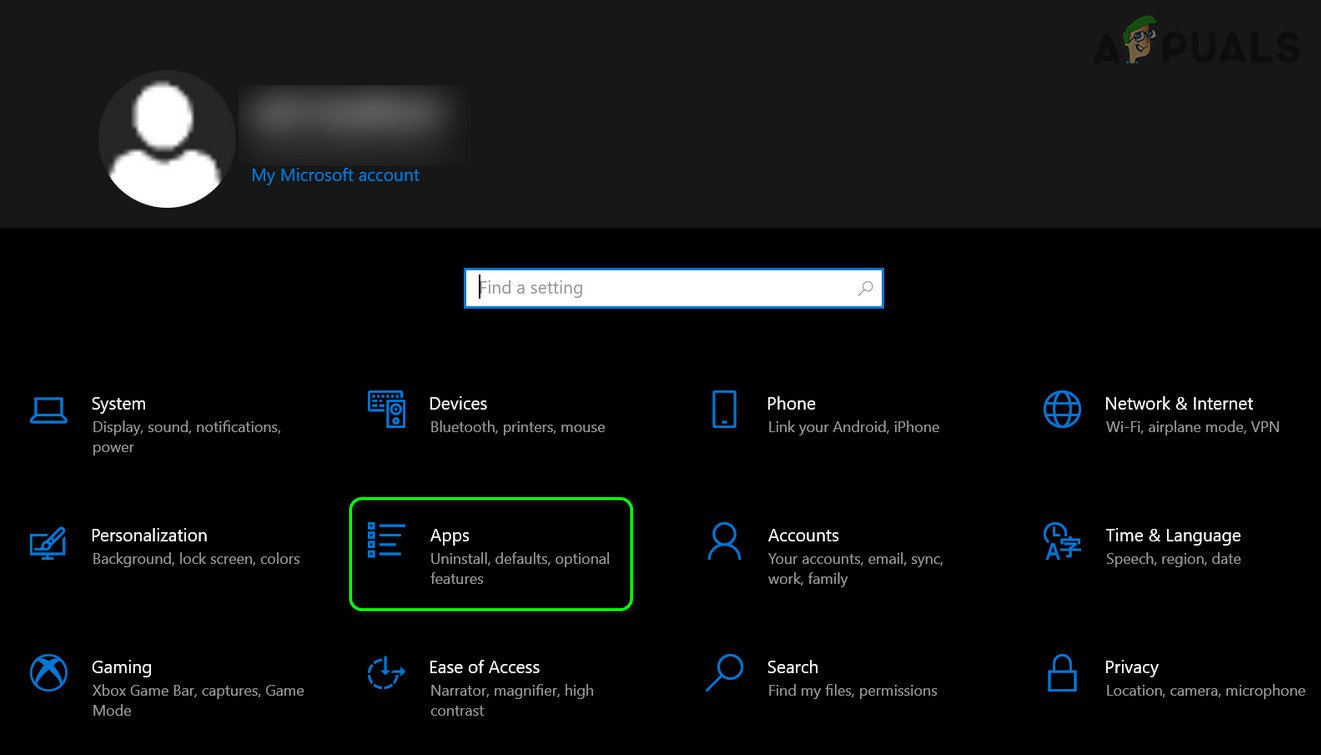
Avage Windowsi seadetes rakendused
- Seejärel klõpsake nuppu Desinstalli ja kinnitage käsk Desinstalli (kui seda palutakse) SAntivirus Realtime Protection.
- Nüüd taaskäivitage kontrollige, kas Microsofti perekonna funktsioonid töötavad hästi.
3. lahendus: konfigureerige UAC ja muud süsteemi sätted
On mõned sätted (näiteks vaikimisi määratud UAC), mis on hädavajalikud MS Family Safety'i toimimiseks ja kui neid pole Family Safety nõuete kohaselt konfigureeritud, võivad vea põhjustada. Sellisel juhul võib probleemi lahendada UAC ja muude seadete konfigureerimine vastavalt pereohutuse nõuetele.
- Klõpsake tegumiriba Windowsi otsingus ja otsige Kasutajakonto kontroll. Seejärel valige Kasutajakonto juhtimise seadete muutmine .
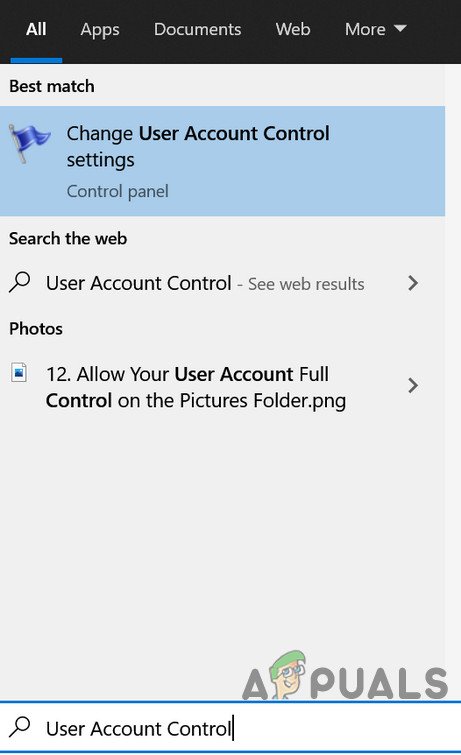
Avage kasutajakonto juhtimise sätted
- Nüüd liigutage valimiseks vasakul olevat liugurit Teata alati ja klõpsake nuppu Okei .
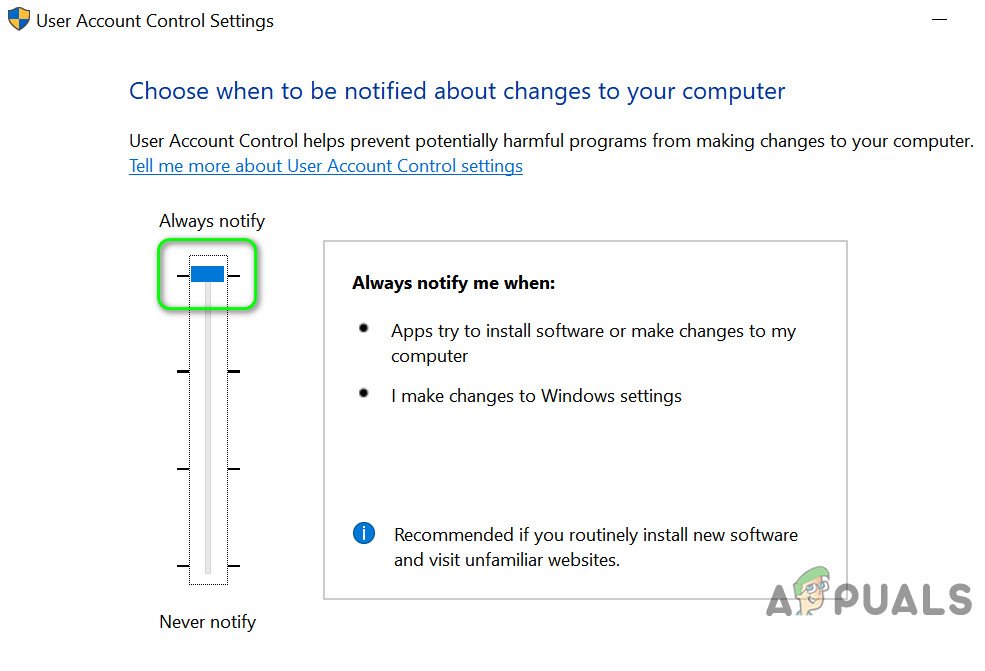
Muutke UAC väärtuseks Always Notify
- Jällegi avage Windowsi otsing (nagu 1. toimingus) ja tippige Diagnostika ja tagasiside sätted. Seejärel valige Diagnostika ja tagasiside seaded .
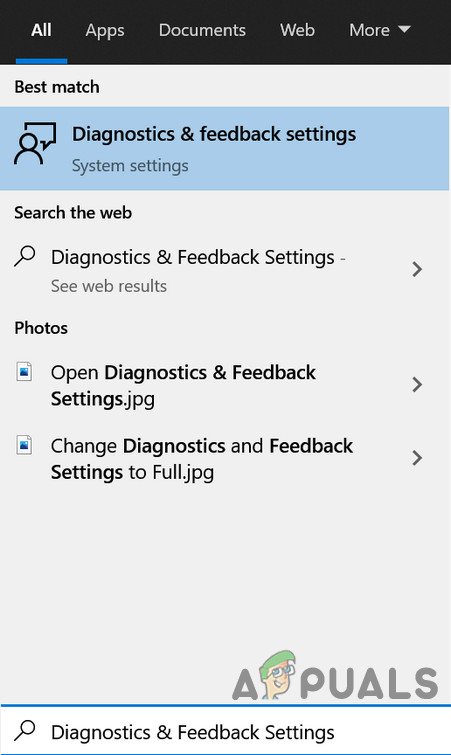
Avage jaotis Diagnostika ja tagasiside seaded
- Nüüd muutke jaotises Tagasiside sagedus rippmenüüd Windows peaks küsima minu tagasisidet Mitte kunagi ja seejärel muutke jaotises Diagnostilised ja kasutusandmed rippmenüüd Saatke oma seadme andmed Microsoftile as Täiustatud (või täis).
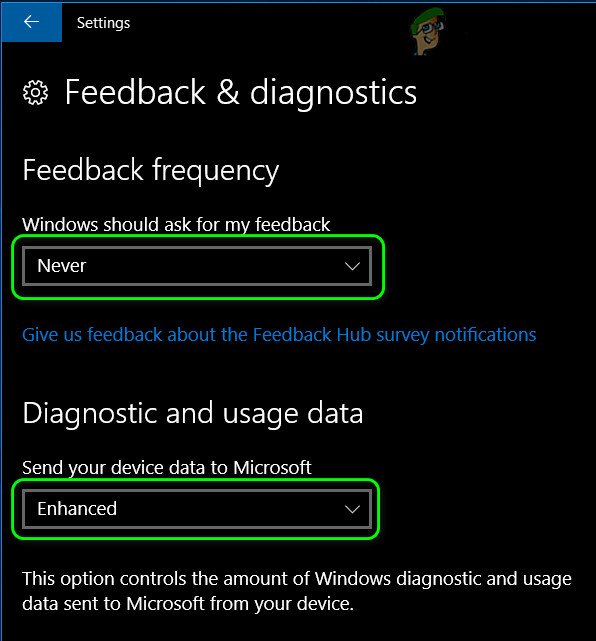
Määrake Microsofti seadme seadme andmete saatmine valikule Täiustatud
- Jällegi avage Windowsi otsing (nagu 1. etapis) ja tippige Maine põhine kaitse .
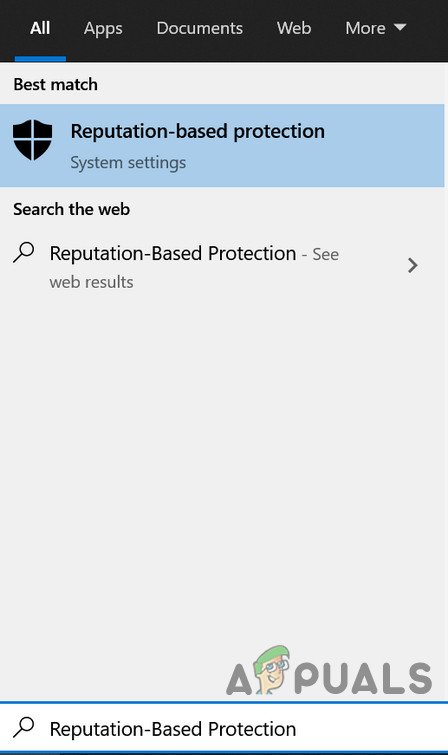
Avage mainepõhise kaitse seaded
- Seejärel valige Maine põhine kaitse ja siis lubage kõik valikud seal.
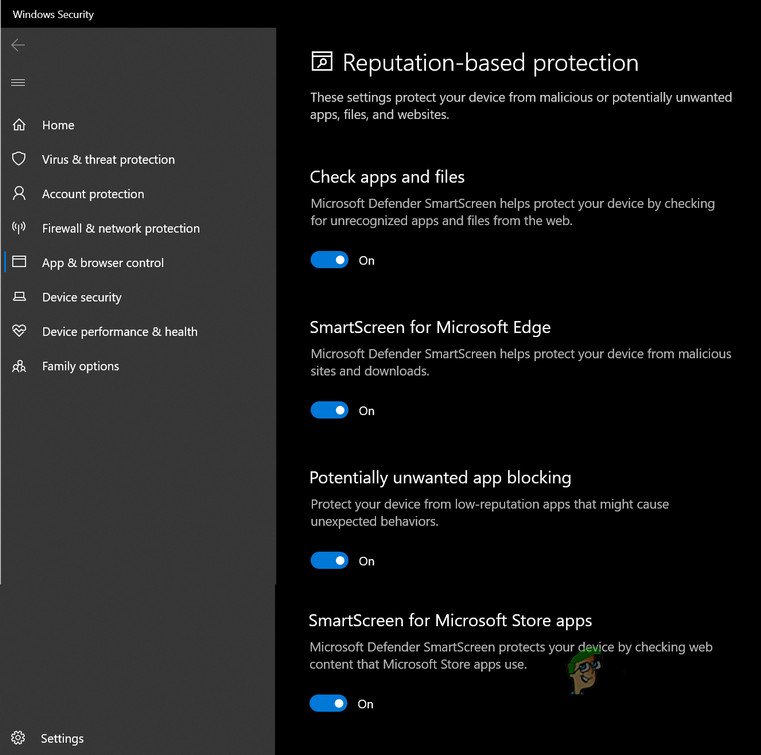
Lubage kõik mainepõhise kaitse seadete valikud
- Jällegi avage Windowsi otsing (nagu 1. etapis) ja tippige Taustarakendused .
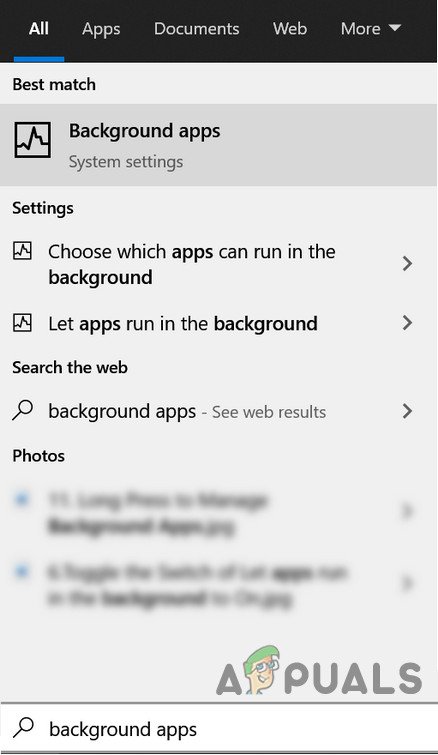
Avage taustarakendused
- Seejärel valige taustarakendused ja veenduge Microsoft Edge on lubatud taustal tegutsema.
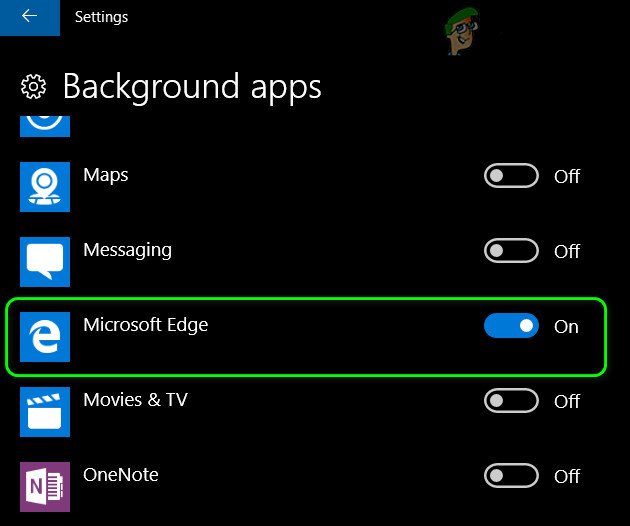
Luba Microsoft Edge'il taustal töötada
- Nüüd taaskäivitage arvuti ja kontrollige, kas pereturvalisuse probleem on lahendatud.
- Kui ei, korrake samme 1 kuni 2, kuid muutke UAC väärtuseks Teavitage mind ainult siis, kui rakendused üritavad minu arvutis muudatusi teha ja seejärel kontrollige, kas MS Family Screen Time töötab hästi.
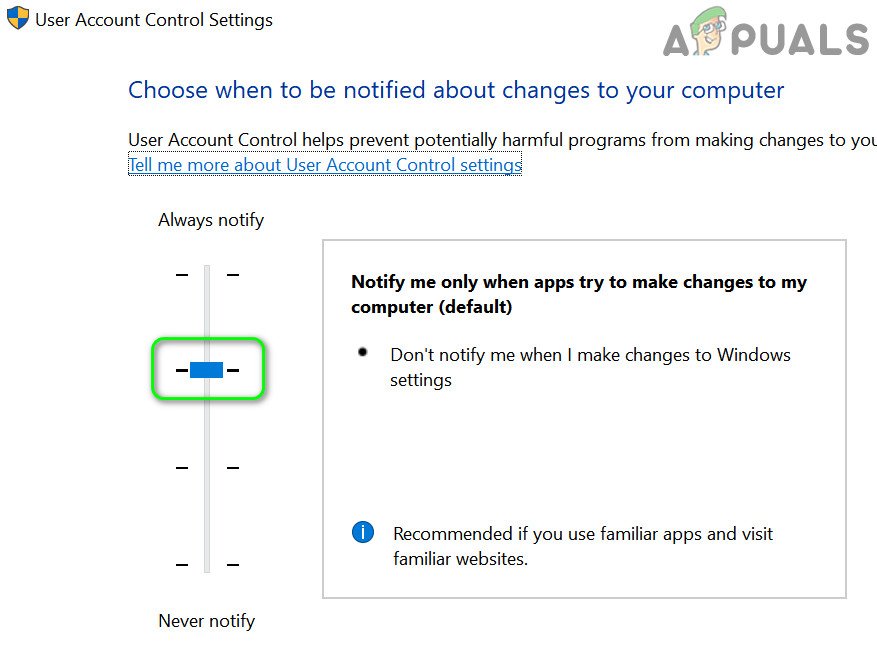
Määrake UAC mind teavitama ainult siis, kui rakendused üritavad minu arvutis muudatusi teha
Lahendus 4. Kustutage vanemliku järelevalve seaded
MS Family'i ekraaniaeg ei pruugi oma piiranguid rakendada, kui vanemliku järelevalve sätete konfiguratsioonifail on rikutud, mille tõttu ei saanud veebiturvalisuse server faili väärtusi kirjutada. Sellisel juhul võib nende failide eemaldamine (failid taastatakse võrguserveri piirangutega) probleemi lahendada. Võimalik, et peate lubama peidetud ja kaitstud süsteemifailide vaatamise.
- Logi sisse süsteemiga administraator või vanemakonto lapse arvutis.
- Nüüd. paremklõpsake Windowsi nupul ja valige Käivita.
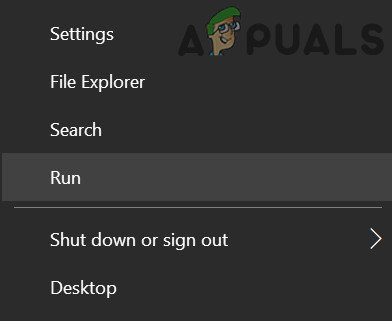
Avage käsk Käivita
- Siis navigeerida järgmisele teele:
% ProgramData%
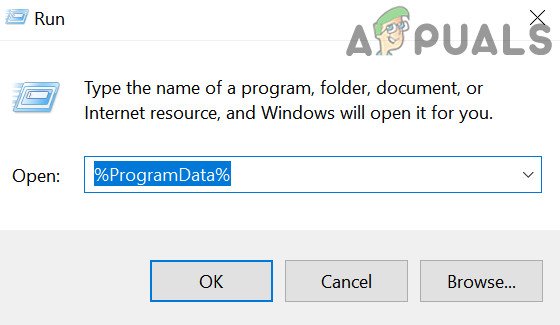
Avage kaust ProgramData
- Nüüd avage kaust Microsofti ja seejärel Windowsi kaust.
- Seejärel avage Vanemlik järelevalve kaust ja kustutage kogu sisu (kas failid või kaustad) seal. Kui olete pereohutuse seadistanud mitmele masinale, saate vanemliku järelevalve failid töötavast arvutist probleemsesse arvutisse kopeerida.
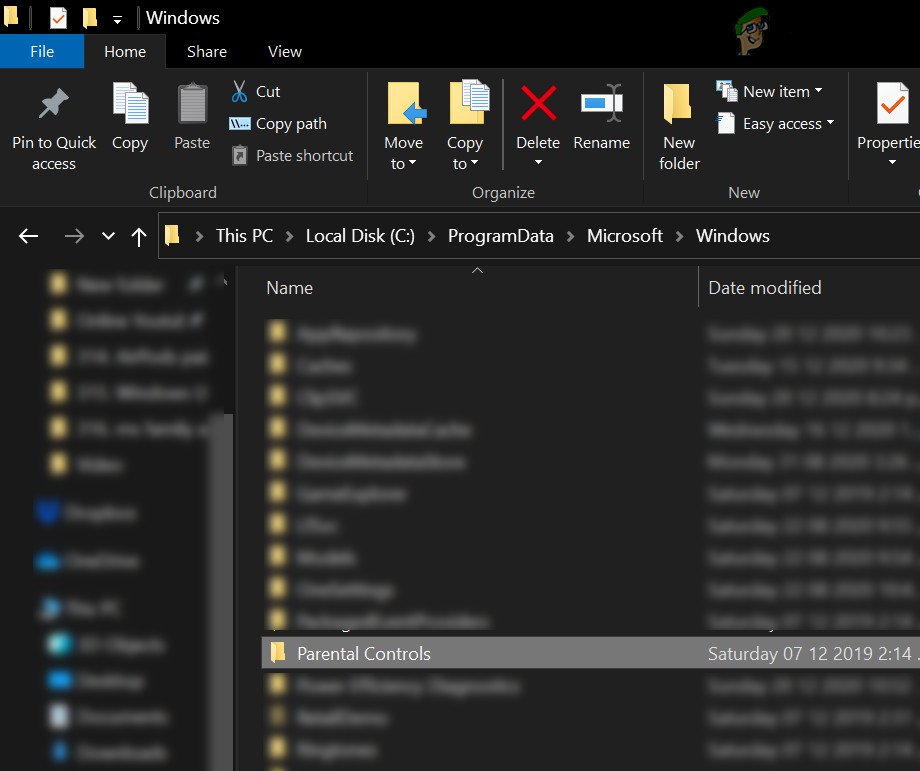
Avage programmis Data vanemliku järelevalve kaust
- Nüüd, taaskäivitage kontrollige, kas MS Family Safety töötab hästi.
5. lahendus: kontrollige ja aktiveerige lapse konto
Pere turvalisuse ekraani ajapiirangud ei pruugi lapse kontol töötada, kui tema kontot pole kinnitatud ega aktiveeritud. Sel juhul võib probleemi lahendada lapse konto kontrollimine ja aktiveerimine.
- Vajutage Windowsi klahvi ja avage Seaded.
- Nüüd valige Kontod ja Teie teave klõpsake vahekaarti Kontrollige (jaotises Peate selles arvutis oma isikut kontrollima) ja järgige protsessi lõpuleviimiseks juhiseid. Kui suvandit Kontrolli pole olemas, kontrollige, kas a Paranda võimalus on olemas E-post ja kontod vaheleht. Kui jah, siis kasutage seda konto probleemi lahendamiseks.
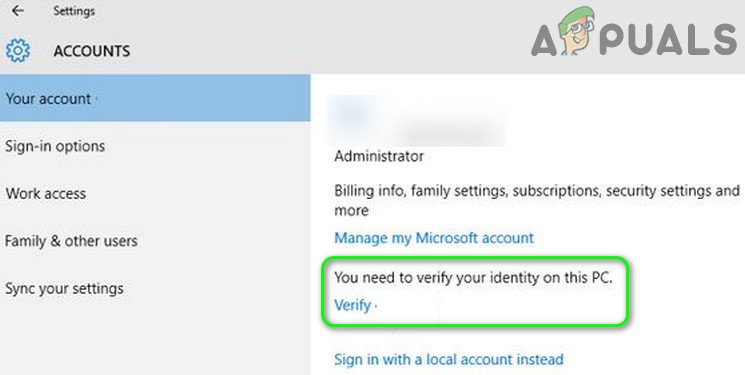
Kontrollige arvutis oma Microsofti identiteeti
- Seejärel kontrollige, kas pereturvalisuse probleem on lahendatud.
Kui te ei näe 2. etapis kinnitamisvõimalust, toimige järgmiselt.
- Vajutage Windowsi klahvi ja tippige Mail. Seejärel valige Mail .
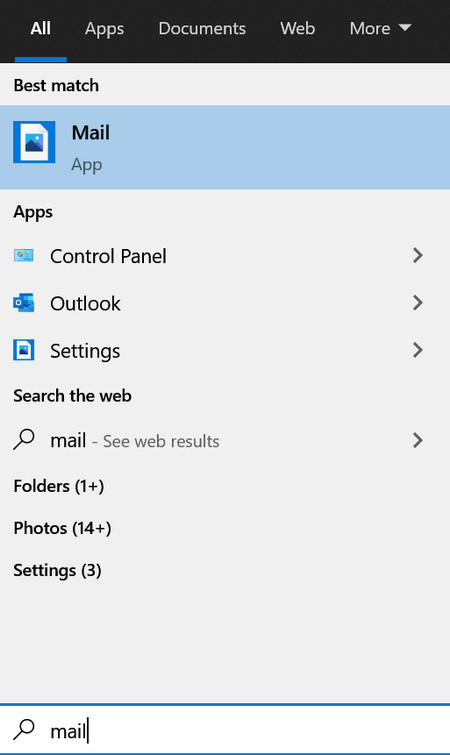
Avage meilirakendus
- Nüüd kontrollige, kas on Parandage konto viip akna Mail ülaosas. Kui nii, klõpsake peal ja järgi juhised protsessi lõpuleviimiseks, et kontrollida, kas see probleemi lahendab.
Kui probleem püsib, peate tõenäoliselt lapse konto aktiveerima.
- Navigeerige konto seadete vahekaardile Teie teave (toimingud 1–2, mida arutati eespool) ja klõpsake siis akna parempoolsel paanil Minu Microsofti konto haldamine .
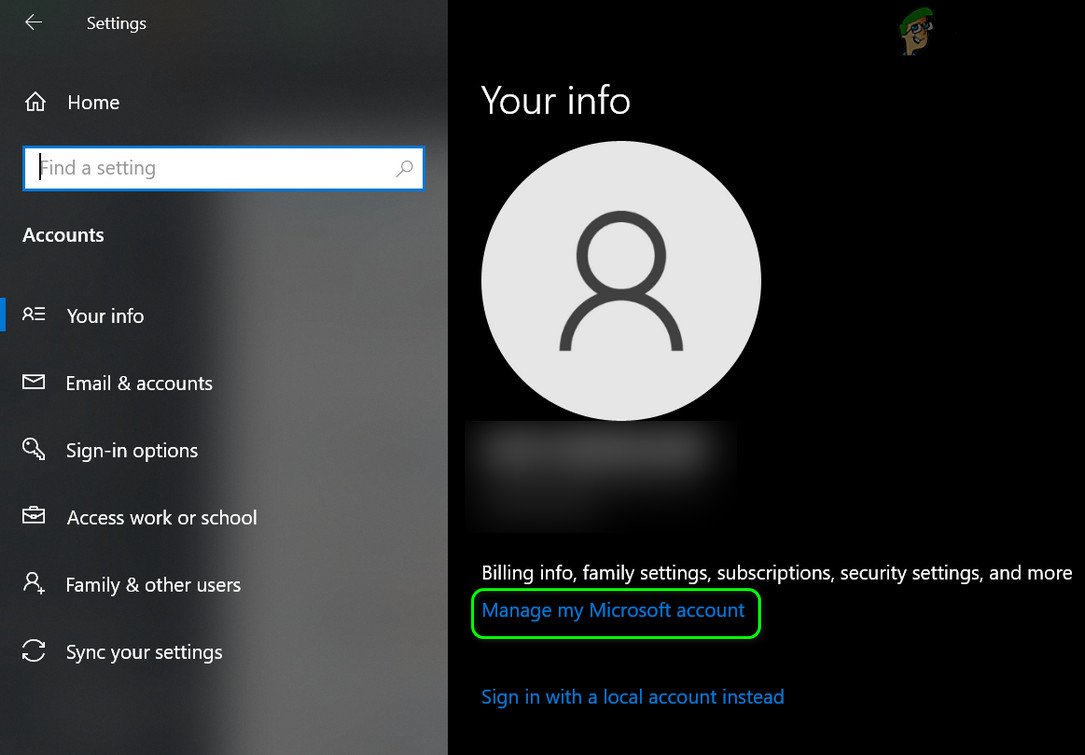
Avage Minu Microsofti konto haldamine
- Seejärel brauseris Logi sisse kasutades oma Microsofti mandaate.
- Nüüd Sulge brauser ja taaskäivitage kontrollige, kas ekraaniaeg töötab korralikult.
- Kui ei, siis korrake sammud 1 ja 2 Microsofti konto avamiseks brauseris ja sisestage oma Krediitkaardi teave maksma 50 senti kuni aktiveerida teie lapse konto.
- Seejärel kontrollige, kas pereohutuse ekraaniaeg töötab hästi.
6. lahendus: eemaldage / lisage uuesti ekraaniajad ja alamkonto
Probleem võib olla tingitud Microsofti pereturbe serveri ja teie arvuti vahelisest suhtlusprobleemist. Selle stsenaariumi korral võib ekraaniaegade eemaldamine / lugemine tõrke kõrvaldada ja seeläbi probleemi lahendada.
- Käivitage a veebibrauseris ja navigeerige lehele oma konto lehel .
- Nüüd avage Family ja klõpsake probleemse konto all valikut Ekraani aeg.
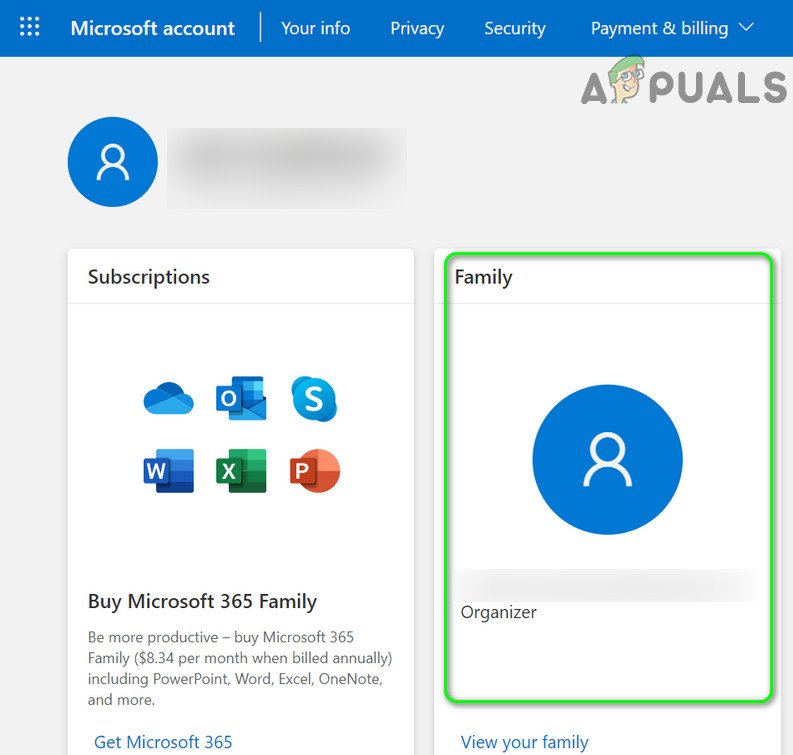
Avage Microsofti konto seadetes Family
- Seejärel valige ajavahemik ja klõpsake nuppu Eemalda.
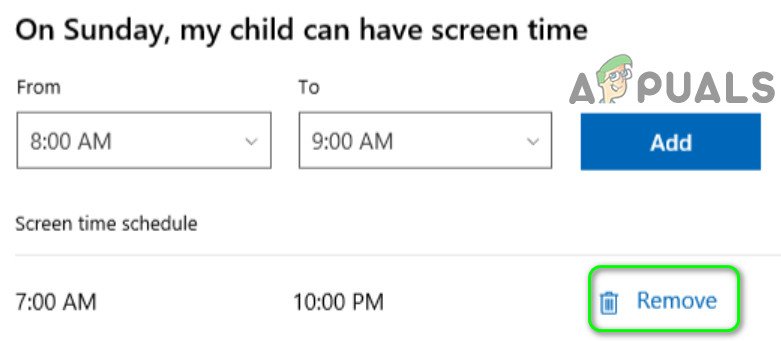
Eemaldage ajapilu
- Korrake sama kõigi ajapilude eemaldamiseks ja seejärel brauserist väljumiseks.
- Nüüd taaskäivitage probleemne süsteem ja siis uuesti lisama ajapilu .
- Jällegi taaskäivitage probleemne arvuti ja kontrollige, kas ekraaniaja probleem on lahendatud.
- Kui ei, siis kontrollige, kas lapsekonto eemaldamine ja perele lugemine lahendab probleemi.
7. lahendus: muutke kasutaja konto tüüpi
MS-i pereekraani ajalised piirangud ei pruugi töötada, kui lapse konto tüüp on administraatoritüüp, kuna perekonnapiirangud ei kehti administraatori kontode suhtes. Selles kontekstis võib probleemi lahendada lapse konto tüübi muutmine tavaliseks või külaliseks. Kui lapse konto on Active Directory konto, peate võib-olla lapsele uue konto looma (lahendus 8).
- Logige lapse süsteemis administraatorina sisse. Seejärel paremklõpsake Windowsi nuppu ja valige Arvutihaldus .
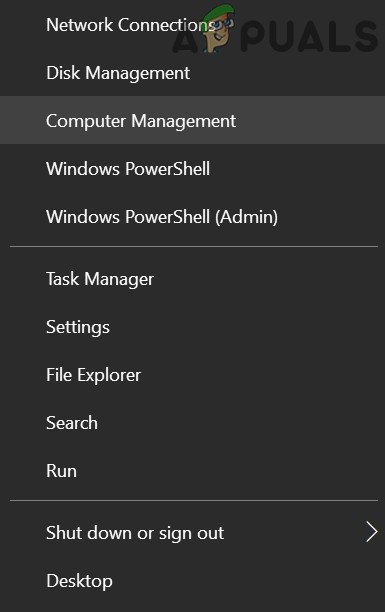
Avage arvutihaldus
- Nüüd laiendage Kohalikud kasutajad ja rühmad (akna vasakus osas). Seejärel valige Kasutajad ja paremklõpsake parempoolsel paanil allkontol.
- Nüüd valige Atribuudid ja navigeerige Liige ”Vahekaart.
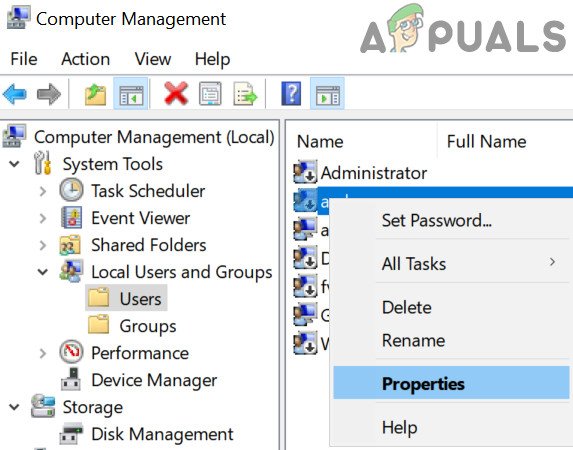
Avage lapse konto atribuudid
- Seejärel valige Administraator ja klõpsake nuppu Eemalda .
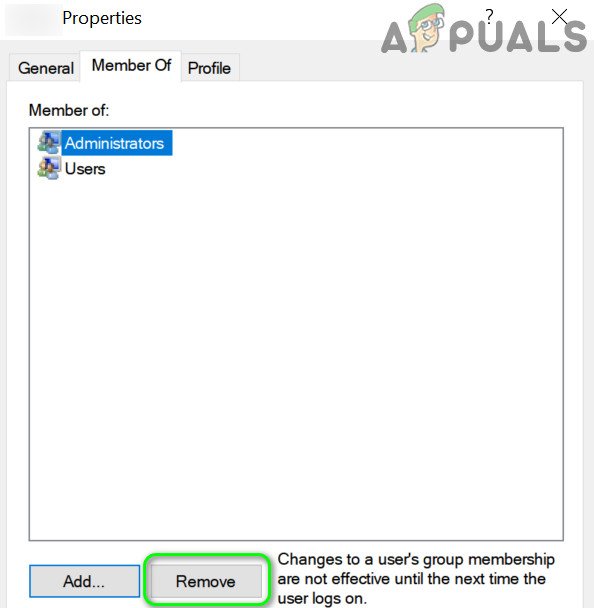
Eemaldage konto administraatorirühmast
- Korrake sama eemalda kõik vahekaardil olevad kasutajagrupid.
- Nüüd klõpsake nuppu Lisama (ekraani allosa lähedal) ja seejärel Täpsem nuppu.
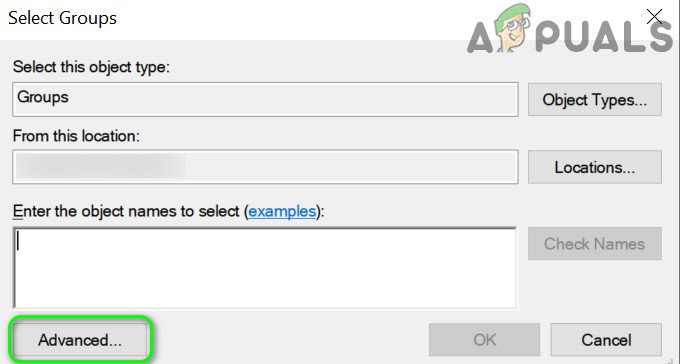
Avage dialoogiboksis Valige rühmad valik Täpsem
- Seejärel klõpsake nuppu Leidke kohe nuppu ja topeltklõpsake nuppu Külalised .
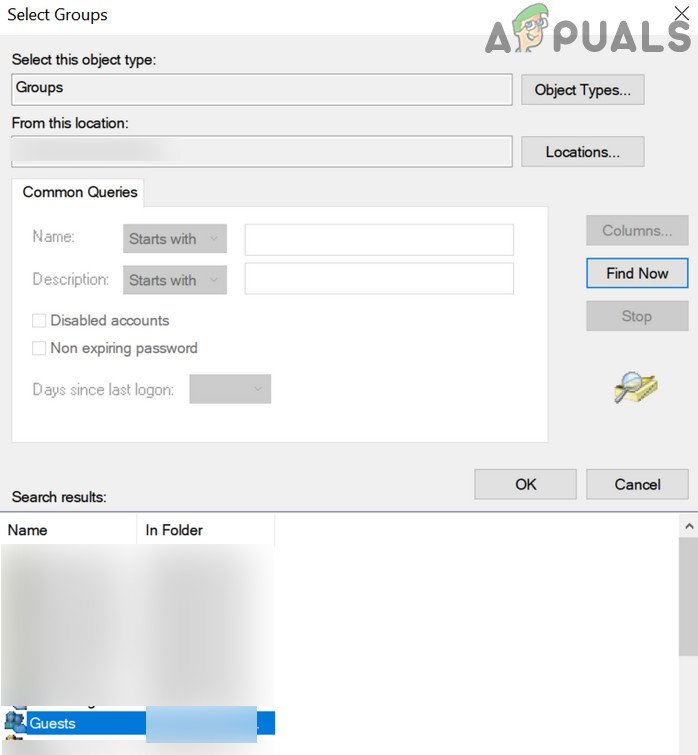
Lisa konto külalisterühma
- Nüüd klõpsake nuppu Okei nuppu ja korrake sama lisage Laps Euroopa Kasutajad Grupp.
- Seejärel klõpsake nuppu Rakenda / OK nupud ja taaskäivitage lapse arvutisse.
- Taaskäivitamisel kontrollige, kas MS Family Safety töötab hästi.
8. lahendus: looge lapsele uus kasutajakonto
Pereohutuse ajapiirangud ei pruugi töötada, kui teie lapsekonto kasutajaprofiil on rikutud. Selle stsenaariumi korral võib lapsele uue kasutajakonto loomine probleemi lahendada.
- Loo uus kohalik kasutajakonto lapse jaoks tema masinas. Veenduge, et lapse konto oleks standard- või külalisterühma liige (mitte administraator).
- Nüüd logige süsteemi sisse, kasutades vastloodud kohalikku kontot. Seejärel vajutage Windowsi klahvi ja avage Seaded.
- Nüüd avage Kontod ja klõpsake nuppu Microsofti kontoga sisselogimine .

Selle asemel saate sisse logida Microsofti kontoga
- Siis Logi sisse lapse volikirjade kasutamine ja kontrollige, kas pereohutuse aja piirangud on paigas.
Lahendus 9. Kasutage registriredaktorit
Kui laps lubab akusäästja oma süsteemis, võib ta ületada pereekraani ajapiirangud. Sellisel juhul võib probleemi lahendada registriredaktori kasutamine, et blokeerida kasutajal akusäästja lubamine (kuni süsteemi aku on 15%). Kuid pidage meeles, et pärast nende sätete rakendamist ei saanud isegi süsteemi administraator akusäästjat lubada, kui ta sätteid tagasi ei too.
- Logige kasutaja seadmesse sisse administraatori kontoga.
- Vajutage Windowsi klahvi ja otsige rühmapoliitikat. Seejärel valige Muuda grupipoliitikat .
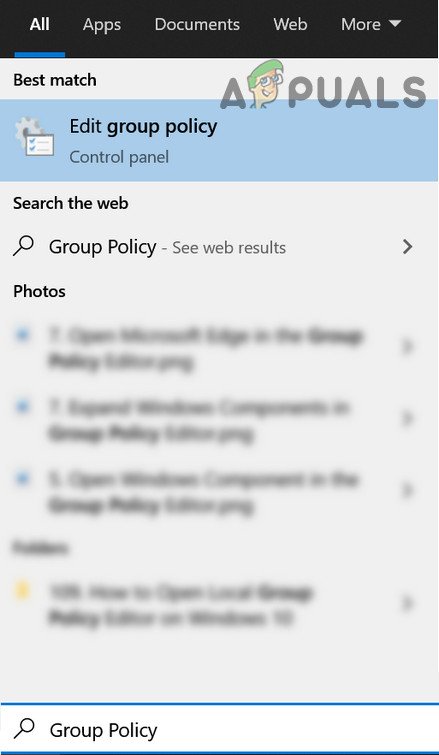
Avage rühmapoliitika redaktor
- Seejärel vasakul paanil laienema
Arvuti seadistamine >> Haldusmallid >> Süsteem >> Toitehaldus >> Energiasäästja seaded
- Topeltklõpsake parempoolsel paanil nuppu Energiasäästja aku künnis (akul) ja klõpsake nuppu Lubatud .
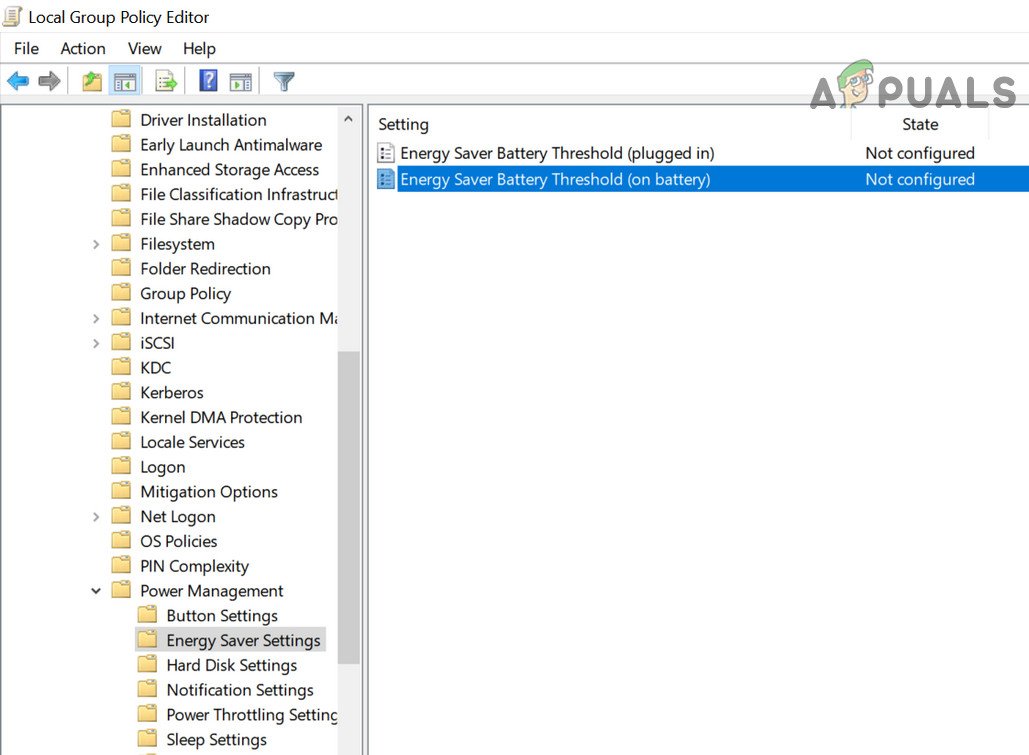
Topeltklõpsake valikul Energiasäästja aku künnis (akul)
- Seejärel määrake väärtus Energiasäästja aku künnis (protsentides) kuni viisteist% .
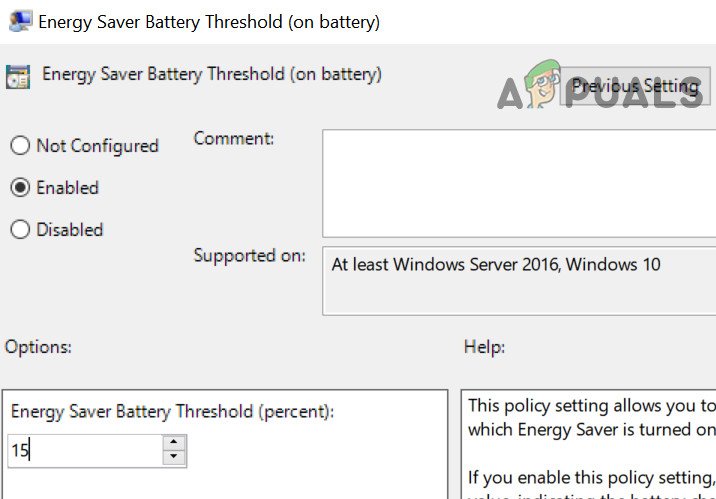
Määrake energiasäästja aku läve (protsent) väärtuseks 15%
- Nüüd klõpsake nuppu Rakenda / OK nupud ja Sulge grupipoliitika redaktor.
- Seejärel kontrollige, kas ekraaniaja probleem on lahendatud.
Kui teie süsteemis pole rühmapoliitika redaktorit (nt Windows 10 Home), toimige järgmiselt.
- Käivitage kõrgendatud käsuviip lapse arvutis ja täitma järgnev:
reg lisage HKEY_LOCAL_MACHINE SOFTWARE Policies Microsoft Power PowerSettings E69653CA-CF7F-4F05-AA73-CB833FA90AD4 / v DCSettingIndex / t REG_DWORD / d 15
- Nüüd taaskäivitage ja kontrollige, kas ekraaniaja probleem on lahendatud.
- Kui tulevikus soovite eemaldage see seade , seejärel käivitage kõrgendatud käsuviibal järgmised toimingud:
reg kustutage HKEY_LOCAL_MACHINE SOFTWARE Policies Microsoft Power PowerSettings E69653CA-CF7F-4F05-AA73-CB833FA90AD4 / v DCSettingIndex
Kui probleem on endiselt olemas, võite proovida rakenduse / mängu ajalimiit . Kuni probleem on lahendatud, saate lapse lukustada, kasutades võrgus portaali avades Ekraani aeg ja lülitage Arvuti ekraani ajapiirangud kuni peal asend, mis sunnib lapse oma süsteemist välja.

Luba arvuti ekraani ajapiirangud
Kui teil on endiselt probleem, siis peate võib-olla seda tegema proovige 3rdpartei taotlus (nagu KidsWatch, Qustodio, Norton Family jne)
Sildid vanemlik kontroll 7 minutit loetud